Разрез и сечение |
  
|
Вызов команды:
Пиктограмма |
Лента |
|---|---|
|
Сборка (3D) > Дополнительно > Сечение Сварка > Дополнительно > Сечение |
Клавиатура |
Текстовое меню |
<3SJ> |
|
Также данная команда доступна в виде опции в команде Проекция:
|
<2> |
Разрез и сечение |
Перед тем как начать строить разрез или сечение, нужно иметь в наличии ряд элементов. Во-первых, предварительно требуется построить либо 3D сечение (команда 3D Сечение), либо обозначение сечения на чертеже (команда Обозначение вида). Причём последний элемент должен быть построен на одной из существующих проекций. Только в этом случае возможно его использование для построения разрезов.
3D сечение можно применить и к стандартному виду. Отличие состоит в том, что для проекции типа ![]() Разрез и сечение направление проецирование определяется первым применённым сечением, тогда как для стандартного вида направление задаётся независимо от сечений.
Разрез и сечение направление проецирование определяется первым применённым сечением, тогда как для стандартного вида направление задаётся независимо от сечений.
Далее необходимо вызвать команду Разрез и сечение и выбрать обозначение сечения на 2D чертеже или 3D сечение с помощью опций:
|
<S> |
Создать 2D проекцию на основе 3D сечения |
|
<L> |
Выбрать обозначение вида для создания проекции |
Нормаль плоскости сечения будет задавать направление проецирования.
Далее с помощью соответствующих опций нужно задать точку привязки проекции на 2D виде.
Разрыв или установка связи создаваемой проекции с заданным сечением осуществляется с помощью опции:
|
<K> |
Установить / разорвать проекционную связь с проекцией |
Далее можно выбрать элементы для проецирования и элементы, к которым будет применяться сечение.
При построении проекции на основе 3D сечения по умолчанию в список элементов для проецирования автоматически заносятся только те элементы, к которым применено это 3D сечение. При построении проекции на основе обозначения вида по умолчанию проецируются все элементы. При необходимости можно выбрать элементы вручную. Выбор осуществляется при помощи опции автоменю:
|
<E> |
Выбрать элементы модели для проецирования |
При построении сечения или разреза на основе 2D обозначения вида учитывается наличие разрыва на исходной проекции.
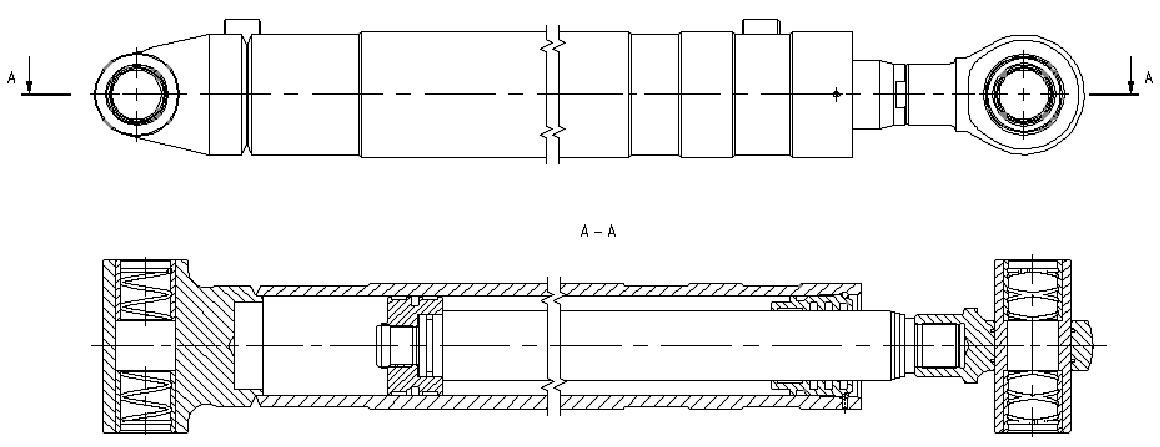
Набор параметров и опций автоменю применения 3D сечений к проекциям описан в разделе Параметры разрезов и сечений.
См. также:
•Положение проекции на чертеже
•Дополнительные параметры проекции
•Элементы 3D модели на проекции
•Проекция по модели внешнего файла
•Параметры разрезов и сечений на проекциях